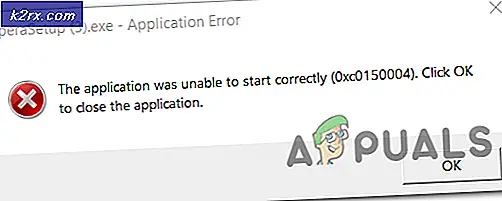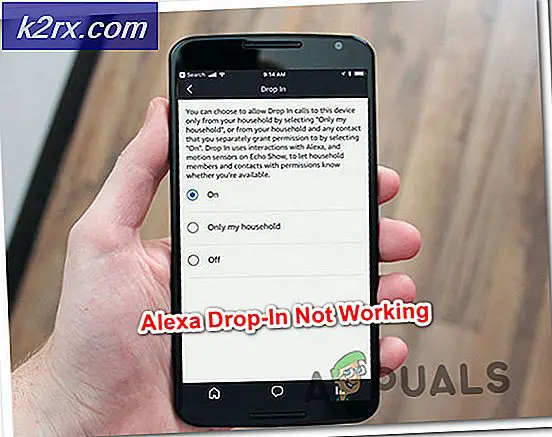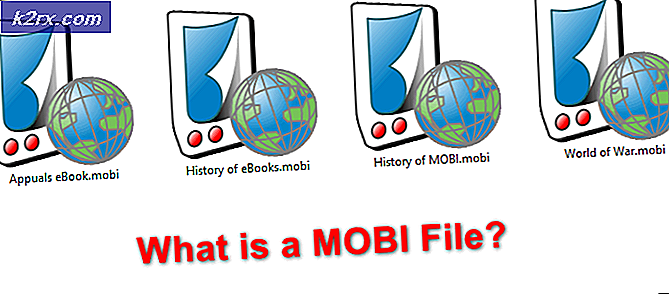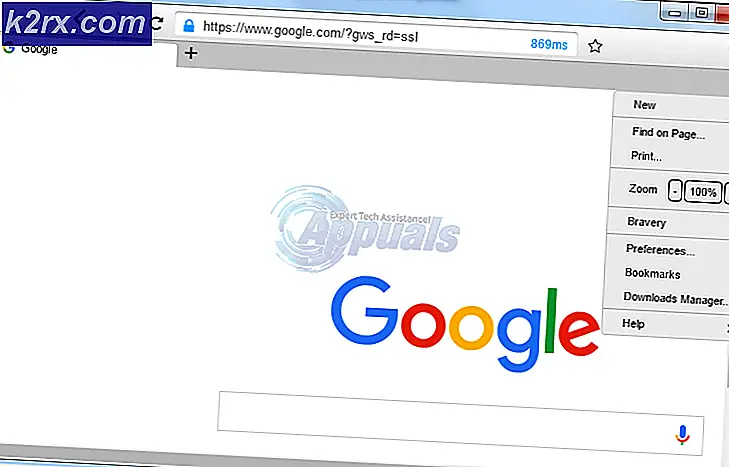Fix: Pengalaman GeForce Tidak Dapat Membuka Berbagi
Jika Anda menggunakan kartu grafis NVidia maka Anda akan memiliki aplikasi GeForce Experience di sistem Anda. Aplikasi GeForce Experience memungkinkan Anda memanfaatkan berbagai fitur terkait NVIDIA dan membantu Anda terus memperbarui driver. Namun, beberapa pengguna mengalami masalah saat menggunakan fitur Bagikan di GeForce. Anda akan melihat pesan kesalahan "GeForce Experience tidak dapat membuka berbagi”Setiap kali Anda mengklik Bagikan dari aplikasi GeForce Experience. Ini akan terjadi meskipun Anda telah mengaktifkan fitur Bagikan dari pengaturan. Beberapa pengguna melihat bahwa ada fitur Bagikan dinonaktifkan dari setelan tetapi mengaktifkannya tidak membantu karena mereka melihat pesan kesalahan "Itu tidak berfungsi, coba mulai ulang sistem Anda". Jadi intinya adalah Anda tidak akan dapat menggunakan fitur Berbagi Pengalaman GeForce.
Apa yang menyebabkan masalah GeForce Experience Unable to Open Share?
Ada banyak hal yang dapat menyebabkan masalah ini.
Catatan
Jika Anda memiliki aplikasi antivirus yang diinstal pada sistem Anda, mulailah dengan menonaktifkan aplikasi tersebut. Aplikasi antivirus diketahui memblokir aplikasi lain. Dalam kasus khusus ini, antivirus Anda mungkin memblokir share. Faktanya, Bitdefender diketahui menyebabkan masalah dengan GeForce. Saat ini, hampir setiap aplikasi antivirus besar hadir dengan opsi menonaktifkan sehingga Anda tidak perlu mencopot pemasangannya sepenuhnya. Nonaktifkan saja antivirus Anda untuk waktu yang singkat dan periksa apakah itu menyelesaikan masalah.
Metode 1: Ubah Pengaturan untuk File nvspcaps64.exe
nvspcaps64.exe secara default mengaktifkan opsi Jalankan sebagai administrator. Karena mengaktifkan opsi ini dapat menyebabkan masalah yang dihadapi, sebaiknya nonaktifkan opsi ini dan lihat apakah itu menyelesaikan masalah. Ikuti langkah-langkah yang diberikan di bawah ini untuk menonaktifkan opsi Jalankan sebagai administrator untuk file nvspcaps64.exe.
- Pertama, pastikan aplikasi GeForce Experience dimatikan
- Memegang Kunci Windows dan tekan E
- Tipe C: / Program Files / NVIDIA Corporation / Shadowplay di bilah alamat dan tekan Memasukkan
- Temukan file bernama nvspcaps64.exe dan klik kanan saya t
- Pilih Properti
- Klik Kesesuaian tab
- Hapus centang pilihan Jalankan program ini sebagai administrator
- Klik Menerapkan lalu pilih Baik
Sekarang aktifkan GeForce Experience dan lihat apakah Anda dapat mengaktifkan Bagikan.
Metode 2: Copot Pemasangan dan Pasang Ulang GeForce Experience
Solusi sederhana untuk masalah ini adalah dengan menghapus dan menginstal ulang seluruh GeForce Experience. Ini berfungsi karena terkadang pembaruan baru mungkin tidak diinstal dengan benar. Jadi, menghapus dan menginstal ulang akan memastikan Anda memiliki semua file segar dan semuanya diperbarui. Banyak pengguna memecahkan masalah ini dengan menginstal ulang GeForce Experience.
- Memegang Kunci Windows dan tekan R
- Tipe appwiz.cpl dan tekan Memasukkan
- Temukan Pengalaman GeForce aplikasi dari daftar dan klik kanan Pilih Copot / Ubah dan ikuti petunjuk di layar
- Setelah aplikasi dicopot, reboot
- Sekarang unduh salinan baru pengaturan dari situs web resmi dan instal GeForce Experience
Semuanya harus berfungsi normal setelah penginstalan ulang.
Metode 3: Jalankan NVidia Share sebagai Administrator
Solusi lain untuk masalah ini adalah menjalankan share NVidia dengan hak istimewa admin. Ini mungkin sedikit membingungkan karena kami mematikan pengaturan Jalankan sebagai administrator di metode 1 tetapi metode 1 diterapkan pada file NVidia yang dapat dieksekusi sedangkan metode ini akan dilakukan untuk file Berbagi NVidia yang sebenarnya. Banyak pengguna memecahkan masalah ini dengan menjalankan Berbagi NVidia dengan hak istimewa admin, jadi ikuti langkah-langkah yang diberikan di bawah ini jika Anda tidak yakin bagaimana melakukannya.
- Memegang Kunci Windows dan tekan E
- Tipe C: / Program Files (x86) / NVIDIA Corporation / NVIDIA GeForce Experience di bilah alamat dan tekan Memasukkan
- Temukan dan klik kanan Berbagi NVidia. Pilih Properti
- Klik Kesesuaian tab
- Memeriksa pilihan Jalankan program ini sebagai administrator
- Klik Menerapkan lalu pilih Baik
- Sekarang tutup File Explorer. Tahan tombol SHIFT, CTRL, dan Esc secara bersamaan (SHIFT + CTRL + Esc) untuk membuka Task Manager
- Temukan proses NVidia dari daftar proses. Pilih salah satu Proses NVidia (salah satu) dan klik Tugas akhir. Ulangi proses ini untuk semua proses NVidia.
- Arahkan kembali ke tempat file Berbagi NVidia berada dengan mengikuti langkah 1 dan 2
- Klik kanan Berbagi NVidia dan pilih Jalankan sebagai administrator
- Beri waktu sebentar. Biarkan Berbagi NVidia dimulai
- Sekarang mengulang kembali sistem. Pastikan Anda benar-benar memulai ulang dan tidak mematikan sistem. Ini tidak akan berfungsi jika Anda mematikan dan memulai sistem.
- Setelah sistem di-boot ulang, ikuti langkah 1 dan 2
- Klik kanan Share NVidia dan pilih Jalankan sebagai administrator
Sekarang mulai NVidia GeForce Experience dan semuanya akan berfungsi dengan baik.